
Zobrazení sdílené knihovny fotek na iCloudu v aplikaci Fotky na Macu
Můžete přepínat mezi zobrazením osobní knihovny a sdílené knihovny nebo je zobrazit obě dohromady.
Ve vašem Macu je sdílená knihovna k dispozici pouze tehdy, když aplikace Fotky používá systémovou knihovnu fotek.
Přepínání zobrazení knihoven
V aplikaci Fotky
 na Macu klikněte na panelu nástrojů na místní nabídku Knihovna a vyberte volbu Obě knihovny, Osobní knihovna nebo Sdílená knihovna.
na Macu klikněte na panelu nástrojů na místní nabídku Knihovna a vyberte volbu Obě knihovny, Osobní knihovna nebo Sdílená knihovna.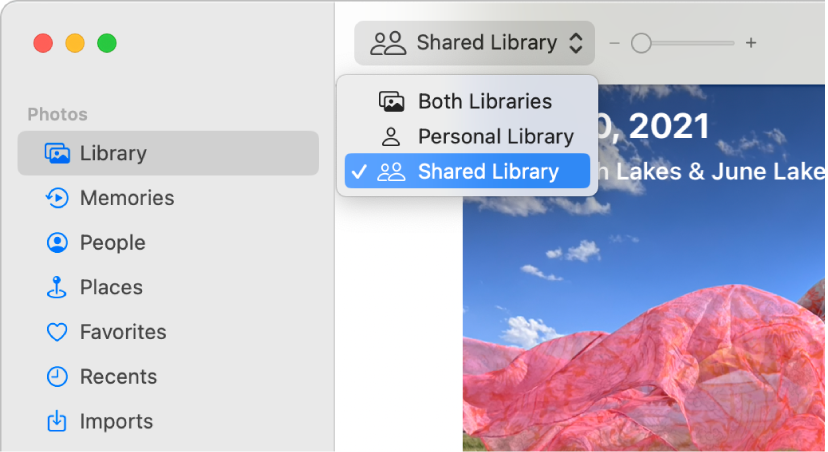
Při zobrazení obou knihoven se u položek, které jsou ve sdílené knihovně, zobrazí odznak sdílené knihovny ![]() . Pokud chcete zobrazování odznaků sdílené knihovny zapnout nebo vypnout, použijte příkaz Zobrazení > Metadata > Ve sdílené knihovně.
. Pokud chcete zobrazování odznaků sdílené knihovny zapnout nebo vypnout, použijte příkaz Zobrazení > Metadata > Ve sdílené knihovně.
Zobrazení jména účastníka, který nasdílel položku
Můžete se podívat, kdo do sdílené knihovny přispěl.
V aplikaci Fotky
 na Macu klikněte na panelu nástrojů na místní nabídku Knihovna a vyberte volbu Sdílená knihovna.
na Macu klikněte na panelu nástrojů na místní nabídku Knihovna a vyberte volbu Sdílená knihovna.Vyberte položku, kterou chcete zkontrolovat, a potom na panelu nástrojů klikněte na tlačítko Informace
 .
.Tip: V informačním okně můžete k vybraným položkám ve sdílené knihovně přidat názvy, popisky a klíčová slova.
Použití bočního panelu k zobrazení fotek, videí a návrhů pro sdílení ve sdílené knihovně
Po přepnutí do sdílené knihovny se v albech a složkách na bočním panelu zobrazují pouze položky uložené ve sdílené knihovně. Když například na bočním panelu kliknete na tlačítko Oblíbené, zobrazí se pouze oblíbené fotky nalezené ve sdílené knihovně. Chcete-li zobrazit návrhy pro sdílení, klikněte na bočním panelu na položku Hodí se do sdílené knihovny.
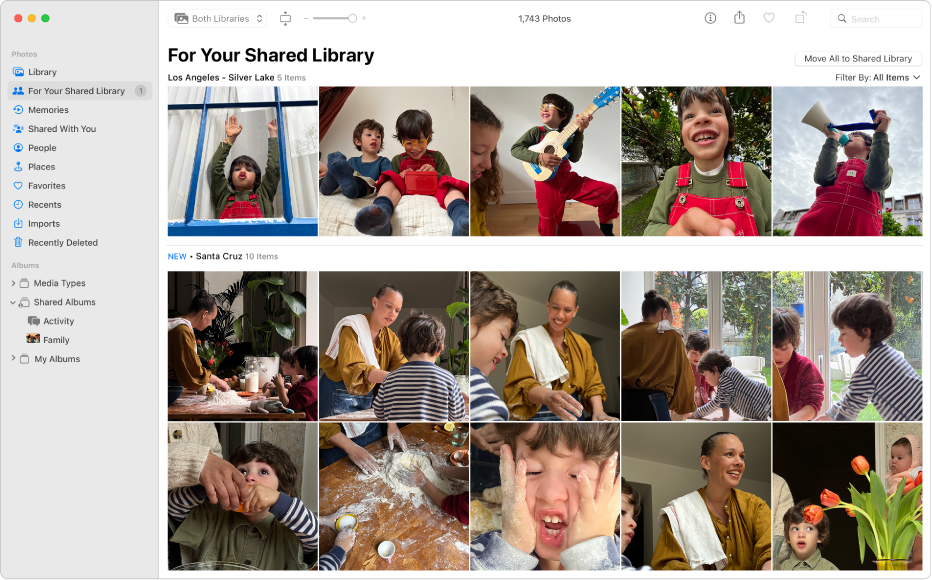
Důležité: Pokud máte sdílenou knihovnu, pro zobrazení lidí a vámi vytvořených projektů na bočním panelu je nutné v místní nabídce Knihovna vybrat volbu Obě knihovny.